Эмуляция щелчков клавиатуры и мыши с помощью Actionaz

Хотите ли вы автоматически выполнять повторяющиеся задачи? Вместо того, чтобы нажимать кнопку много раз вручную, не лучше ли использовать приложение?
Dark Souls II: Scholar of the First Sin - ролевая игра в жанре экшн, разработанная FromSoftware и опубликованная Bandai Namco. В игре персонаж игрока становится Нежитью, проклятой никогда не умирать, и превращается в пустое существо-зомби без воспоминаний или цели.

Dark Souls II: Scholar of the First Sin вышла для Microsoft Windows в 2015 году. Однако релиз для Linux так и не состоялся. Тем не менее, после небольшой настройки вы можете играть в него в Linux. Вот как!
Прежде, чем мы начнем
И Dark Souls II, и Dark Souls II: Scholar of the First Sin работают на Linux. Однако Dark Souls II: Scholar of the First Sin имеет более высокий рейтинг на ProtonDB и, следовательно, более совместим с системами Linux. Поэтому в учебнике мы сосредоточимся на этой игре.
Примечание: хотя это руководство посвящено Dark Souls II: Scholar of the First Sin, вы также можете установить Dark Souls II, следуя приведенным ниже инструкциям. Просто ищите Dark Souls II в магазине Steam, а не Dark Souls II: Scholar of the First Sin.
Dark Souls II: Scholar of the First Sin для Linux
Dark Souls II: Scholar of the First Sin работает на Linux с помощью функции Steam Play. Эта функция, созданная Valve, обеспечивает совместимость видеоигр Windows в Steam с Linux.
Установить Steam
Чтобы получить доступ к Steam Play, вы должны сначала установить клиент Steam Linux. Для этого откройте окно терминала и следуйте приведенным ниже инструкциям по установке, которые соответствуют дистрибутиву, который вы используете в настоящее время.
Ubuntu
В дистрибутиве Ubuntu вы можете установить Steam с помощью команды Apt .
sudo apt install steam
Debian
Пользователи Debian Linux могут заставить Steam работать, включив «несвободный» репозиторий в своих исходных файлах. Однако такой способ установки не совсем удобен для новых пользователей. Лучший способ заставить Steam работать в Linux - это загрузить последний пакет DEB с помощью wget .
wget https://steamcdn-a.akamaihd.net/client/installer/steam.deb
После загрузки пакета DEB на компьютер с Linux используйте команду dpkg для его установки.
sudo dpkg -i steam.deb
После установки последней версии Steam на Debian устраните проблемы с зависимостями с помощью команды apt-get install -f .
sudo apt-get install -f
Arch Linux
В Arch Linux есть клиент Steam Linux в «мультибиблиотечном» репозитории программного обеспечения. Включите «Multilib» в вашем Pacman.confфайле. После этого вы можете установить клиент, используя команду Pacman ниже.
sudo pacman -S steam
Fedora / OpenSUSE
Если вы используете Fedora или OpenSUSE, вам следует рассмотреть возможность установки Steam с инструкциями Flatpak, поскольку им легче следовать. Установка Steam на OpenSUSE и Fedora не очень удобна для новых пользователей.
Flatpak
Steam можно установить как пакет Flatpak в магазине приложений Flathub. Отлично, что Steam доступен, так как Flatpak работает почти со всеми операционными системами Linux и предлагает игры Steam для всех.
Чтобы начать установку Steam через Flatpak, вы должны настроить среду выполнения Flatpak в своей системе . После того, как среда выполнения заработала, используйте приведенную ниже команду flatpak remote-add , чтобы убедиться, что магазин приложений Flathub работает.
flatpak remote-add --if-not-exists flathub https://flathub.org/repo/flathub.flatpakrepo
Когда среда выполнения Flatpak запущена и работает, вы можете запустить приложение Steam с помощью команды установки flatpak .
flatpak установить flathub com.valvesoftware.Steam
Установить Dark Souls II
Установив приложение Steam, запустите программу, выполнив поиск в меню приложения. После этого следуйте пошаговым инструкциям ниже, чтобы Dark Souls II работал в Linux.
Шаг 1. В приложении Steam найдите меню «Steam» и щелкните его мышью, чтобы открыть область настроек Steam. Оказавшись в области настроек Steam, найдите «Steam Play» и выберите его мышью.
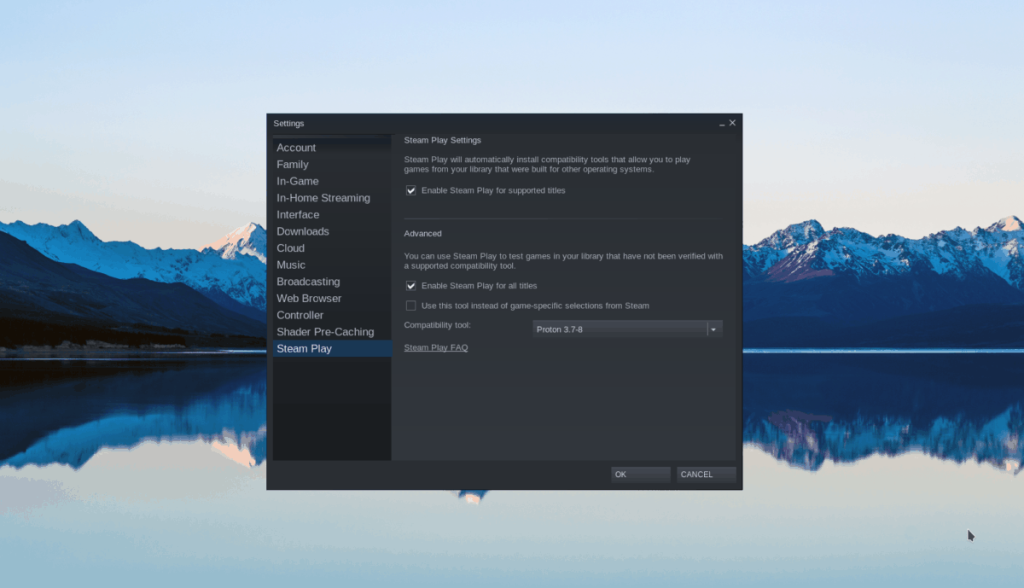
После нажатия кнопки «Steam Play» вы попадете в область Steam Play. Отсюда установите флажок «Включить Steam Play для поддерживаемых игр», а также «Включить Steam Play для всех других игр», чтобы включить инструмент совместимости, который позволит запускать Dark Souls II.
Нажмите «ОК», чтобы сохранить настройки.
Шаг 2: Найдите кнопку «Магазин» и выберите ее, чтобы получить доступ к витрине Steam. Оттуда найдите поле поиска и щелкните по нему. После этого выберите «Dark Souls II: Scholar of the First Sin», чтобы перейти на страницу его магазина.
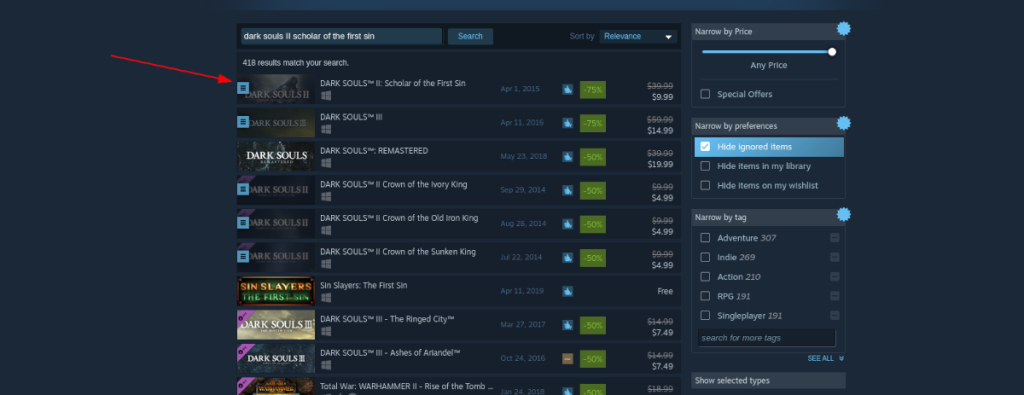
На странице Dark Souls II: Scholar of the First Sin нажмите зеленую кнопку «Добавить в корзину», чтобы купить игру.
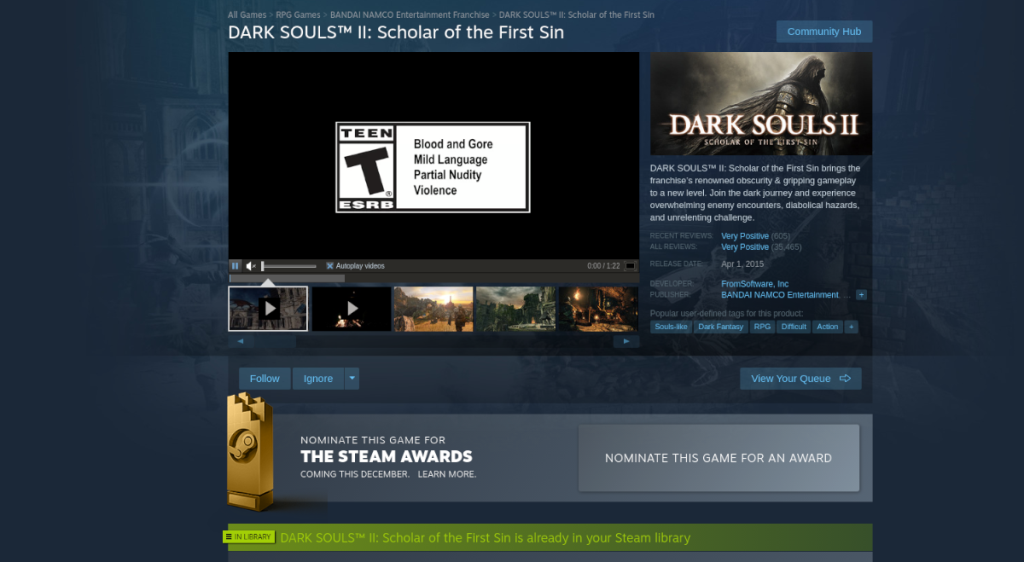
Шаг 3: После покупки игры нажмите кнопку «Библиотека», чтобы перейти в свою игровую библиотеку. В своей игровой библиотеке найдите «Dark Souls II: Scholar of the First Sin» и выберите его. Выбрав игру, вы попадете на ее страницу библиотеки Steam.
Шаг 4: На странице библиотеки Dark Souls II: Scholar of the First Sin найдите синюю кнопку «УСТАНОВИТЬ» и выберите ее, чтобы загрузить и установить игру.
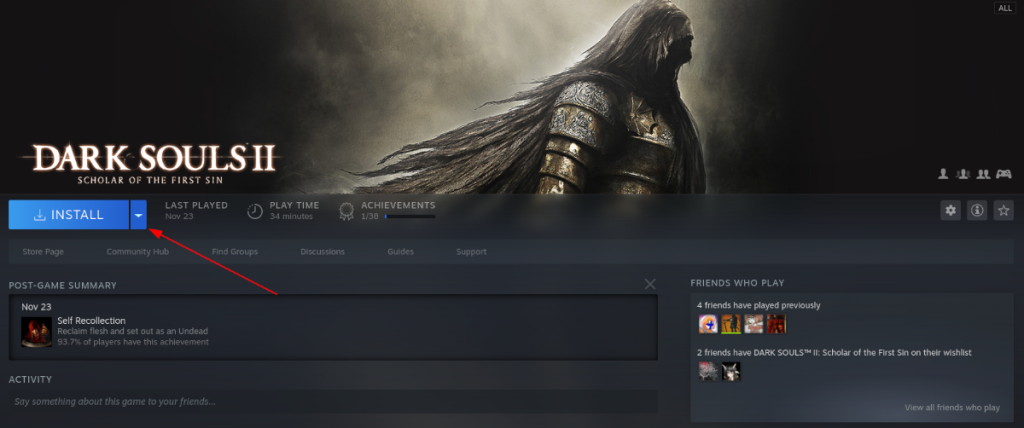
Когда игра завершит установку, синяя кнопка «УСТАНОВИТЬ» станет зеленой кнопкой «ИГРАТЬ». Нажмите на нее, чтобы начать игру. Наслаждаться!

Хотите ли вы автоматически выполнять повторяющиеся задачи? Вместо того, чтобы нажимать кнопку много раз вручную, не лучше ли использовать приложение?
iDownloade — кроссплатформенный инструмент, позволяющий пользователям загружать контент без DRM-защиты с сервиса iPlayer от BBC. Он поддерживает загрузку обоих видео в формате .mov.
Мы подробно рассмотрели функции Outlook 2010, но поскольку он выйдет не раньше июня 2010 года, пришло время рассмотреть Thunderbird 3.
Время от времени всем нужен перерыв. Если вы хотите поиграть в интересную игру, попробуйте Flight Gear. Это бесплатная кроссплатформенная игра с открытым исходным кодом.
MP3 Diags — это идеальный инструмент для устранения проблем в вашей музыкальной коллекции. Он может корректно проставлять теги в mp3-файлах, добавлять отсутствующие обложки альбомов и исправлять ошибки VBR.
Как и Google Wave, Google Voice вызвал большой ажиотаж по всему миру. Google стремится изменить способ нашего общения, и поскольку он становится всё более популярным,
Существует множество инструментов, позволяющих пользователям Flickr загружать фотографии в высоком качестве, но есть ли способ загрузить избранное Flickr? Недавно мы...
Что такое сэмплирование? Согласно Википедии, «это процесс взятия фрагмента, или сэмпла, одной звукозаписи и повторного использования его в качестве инструмента или
Google Sites — это сервис от Google, позволяющий пользователям размещать сайты на серверах Google. Но есть одна проблема: встроенная функция резервного копирования отсутствует.
Google Tasks не так популярен, как другие сервисы Google, такие как Calendar, Wave, Voice и т. д., но он по-прежнему широко используется и является неотъемлемой частью жизни людей.


![Загрузите FlightGear Flight Simulator бесплатно [Развлекайтесь] Загрузите FlightGear Flight Simulator бесплатно [Развлекайтесь]](https://tips.webtech360.com/resources8/r252/image-7634-0829093738400.jpg)





